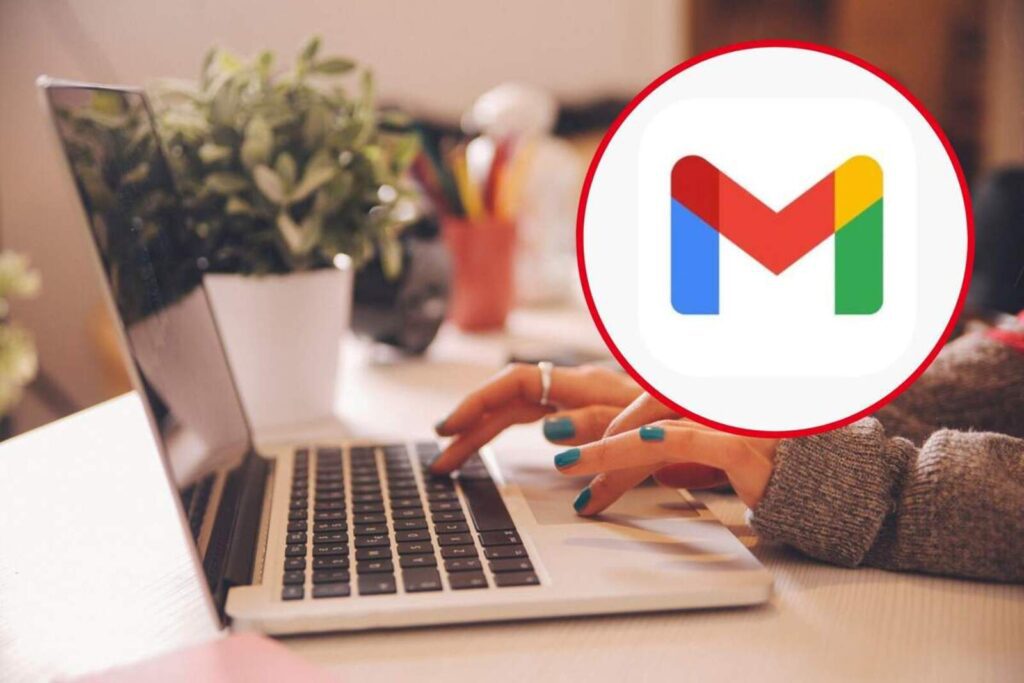✅ Archivá el chat para ocultarlo en la lista principal. Activá la verificación en dos pasos y desactivá las notificaciones para máxima privacidad.
Para ocultar un chat en WhatsApp y mantener tu privacidad al máximo, puedes utilizar varias funciones que la aplicación ofrece. Una de las maneras más sencillas es archivando el chat que deseas ocultar. Para hacerlo, solo debes mantener presionado el chat que quieres archivar y seleccionar la opción de “Archivar”. Esto moverá la conversación a la carpeta de chats archivados, donde no será visible en tu pantalla principal.
Además de archivar, también puedes considerar la opción de silenciar el chat. Esto te permitirá no recibir notificaciones de nuevos mensajes, reduciendo la tentación de revisarlo constantemente. Para silenciar, accede al chat, toca el nombre del contacto o grupo en la parte superior y selecciona “Silenciar notificaciones”. Elige el período que desees: 8 horas, 1 semana o Siempre.
Otras opciones para mejorar tu privacidad en WhatsApp
Otra funcionalidad recomendable es desactivar las confirmaciones de lectura. Esto hará que otros no puedan ver si has leído sus mensajes. Para activar esta opción, dirígete a Configuración > Cuenta > Privacidad y desactiva la opción de “Confirmaciones de lectura”. Sin embargo, ten en cuenta que al hacer esto, tampoco podrás ver si otros han leído tus mensajes.
Usar el *Bloqueo de Chat* como extra
Si deseas aumentar aún más tu seguridad, puedes considerar usar aplicaciones de terceros que permiten bloquear chats individuales dentro de WhatsApp. Estas aplicaciones ofrecen la posibilidad de proteger con contraseña o huella dactilar tus conversaciones más sensibles, asegurando que solo tú puedas acceder a ellas.
Consejos adicionales para mantener la privacidad en WhatsApp
- Revisa la configuración de privacidad: Asegúrate de que tu perfil y estados solo sean visibles para tus contactos o para un grupo específico de personas.
- Usa autenticación en dos pasos: Activa esta función en Configuración > Cuenta > Verificación en dos pasos para agregar una capa extra de seguridad a tu cuenta.
- Cuidado con la información compartida: Piensa dos veces antes de enviar información sensible a través de WhatsApp.
Siguiendo estos pasos, podrás ocultar chats y mantener un alto nivel de privacidad en tu experiencia con WhatsApp, personalizando tu configuración de manera que se adapte a tus necesidades.
Opciones de privacidad en WhatsApp para proteger tus conversaciones
WhatsApp es una de las aplicaciones de mensajería más populares en el mundo, y con ello, la privacidad de nuestros mensajes se ha convertido en una preocupación esencial para muchos usuarios. A continuación, exploraremos diversas opciones de privacidad que ofrece WhatsApp para ayudarte a mantener tus conversaciones seguras y fuera del alcance de miradas curiosas.
1. Configuración de la privacidad de tu perfil
Una de las primeras medidas que puedes tomar es ajustar la configuración de tu perfil. Esto incluye quién puede ver tu foto de perfil, tu estado y la última conexión:
- Foto de perfil: Puedes elegir que solo tus contactos la vean o limitarlo a nadie.
- Estado: Controla quién puede ver tus actualizaciones de estado eligiendo entre “Mis contactos”, “Mis contactos excepto…” o “Solo compartir con…”.
- Última conexión: Puedes ocultar tu última conexión a todos o personalizarla para ciertos contactos.
2. Activar la verificación en dos pasos
La verificación en dos pasos es una característica esencial para proteger tu cuenta. Al activarla, se te pedirá un código PIN adicional cuando intentes verificar tu número en un nuevo dispositivo. Esto evita que terceros accedan a tu cuenta aunque tengan tu número de teléfono.
- Abre WhatsApp y ve a Ajustes.
- Selecciona Cuentas y luego Verificación en dos pasos.
- Activa la opción y sigue las instrucciones para establecer tu PIN.
3. Ocultar el visto por última vez
Si prefieres que otros no vean cuándo estuviste en línea, puedes ocultar tu última vez en línea. Esto también significa que no podrás ver cuándo los demás estuvieron en línea:
- Ve a Ajustes > Cuenta > Privacidad.
- Selecciona Última vez y elige la opción que prefieras.
4. Silenciar conversaciones y grupos
Si hay ciertos chats que no quieres que te molesten, puedes silenciar las notificaciones. Esto no oculta el chat, pero evita que recibas alertas constantes:
- Abre el chat o grupo que quieres silenciar.
- Toca el nombre del contacto o del grupo en la parte superior.
- Selecciona Silenciar notificaciones y elige el periodo deseado.
5. Usar chats archivados
La función de archivar chats es ideal para mantener tu lista de chats más organizada. Aunque los chats archivados no se eliminan, se alejan de tu vista principal:
- Desliza hacia la izquierda el chat que deseas archivar.
- Toca Archivar. Para acceder a ellos, baja hasta la parte inferior de tu lista de chats y selecciona Chats archivados.
6. Cuidado con la información personal
Es fundamental no compartir información sensible en tus conversaciones. Evita enviar datos como números de tarjetas de crédito, contraseñas o información personal que podría comprometer tu seguridad. Siempre es mejor ser precavido.
7. Revisa los permisos de la aplicación
Es recomendable revisar frecuentemente los permisos que has otorgado a WhatsApp en tu dispositivo. Asegúrate de que solo tenga acceso a lo necesario para funcionar correctamente:
- Ve a los ajustes de tu dispositivo.
- Selecciona Aplicaciones y encuentra WhatsApp.
- Revisa y ajusta los permisos según sea necesario.
Con estas opciones, podrás mejorar significativamente tu privacidad en WhatsApp y disfrutar de una experiencia de mensajería más segura.
Cómo utilizar la función de archivado de chats paso a paso
Utilizar la función de archivar chats en WhatsApp es una excelente manera de mantener tu privacidad y organizar tus conversaciones. A continuación, te mostramos un paso a paso para que puedas hacerlo de manera sencilla.
Pasos para archivar un chat
- Abre WhatsApp: Inicia la aplicación en tu dispositivo móvil.
- Selecciona el chat: Busca el chat que deseas archivar en la pantalla principal.
- Mantenlo presionado: Mantén presionado el chat hasta que aparezca un menú en la parte superior de la pantalla.
- Haz clic en el ícono de archivar: Este ícono suele tener forma de caja o carpeta. Al hacer clic en él, el chat se moverá a la sección de chats archivados.
Acceder a chats archivados
Para acceder a tus chats archivados, sigue estos simples pasos:
- Desplázate hasta la parte inferior de la lista de chats.
- Haz clic en Chats Archivados.
- Allí encontrarás todos los chats que has archivado previamente.
Desarchivar un chat
Si deseas desarchivar un chat, simplemente sigue estos pasos:
- Accede a Chats Archivados.
- Manten presionado el chat que quieres desarchivar.
- Haz clic en el ícono de desarchivar que aparecerá en la parte superior.
Consejos Prácticos
- Usa el archivado: Archivar chats no elimina las conversaciones, sino que las oculta, permitiéndote mantener tu pantalla principal más organizada.
- Usa etiquetas: Puedes usar emojis o etiquetas en el nombre de los grupos para identificar rápidamente los chats que has archivado.
- Configura notificaciones: Recuerda que los chats archivados no mostrarán notificaciones, pero puedes desarchivarlos cuando quieras.
Beneficios del archivado de chats
Archivar chats no solo mejora la organización, sino que también te brinda una sensación de tranquilidad. Aquí hay algunos beneficios:
| Beneficio | Descripción |
|---|---|
| Reducción de distracciones | Al archivar chats innecesarios, reduces las interrupciones en tu día a día. |
| Mayor privacidad | Los chats archivados no son visibles en la pantalla principal, protegiendo tu información de miradas curiosas. |
| Mejor enfoque | Te permite centrarte en lo que realmente importa, sin distracciones. |
Recuerda que el archivado es solo una de las múltiples formas de proteger tu privacidad en WhatsApp. Utiliza esta función para mantener el orden y la discreción en tus conversaciones. ¡Prueba estos pasos y disfruta de una experiencia más organizada!
Preguntas frecuentes
¿Es posible ocultar un chat en WhatsApp sin eliminarlo?
Sí, podés archivar el chat para que no aparezca en la pantalla principal. Simplemente mantené presionado el chat y seleccioná “Archivar”.
¿Los chats archivados se eliminan automáticamente?
No, los chats archivados no se eliminan. Pueden ser desarchivados en cualquier momento.
¿Pueden otros ver mis chats archivados?
No, los chats archivados son privados y solo son visibles para vos.
¿Qué pasa si recibo un mensaje en un chat archivado?
El chat se desarchivará automáticamente y volverá a aparecer en la lista principal.
¿Puedo ocultar también mis contactos en WhatsApp?
No podés ocultar contactos directamente en WhatsApp, pero podés bloquear a quienes no quieras que te molesten.
Puntos clave sobre la privacidad en WhatsApp
- Archivar chats para mantener la pantalla principal organizada.
- Los chats archivados permanecen accesibles en la sección de archivos.
- La configuración de privacidad puede ajustarse para controlar quién ve tu información personal.
- Es posible bloquear contactos indeseados para evitar interacciones no deseadas.
- Usar la verificación en dos pasos para agregar una capa extra de seguridad.
- Revisar periódicamente la configuración de privacidad para asegurarte de que se ajuste a tus necesidades.
Dejanos tus comentarios y contanos qué otras dudas tenés sobre la privacidad en WhatsApp. No te olvides de revisar otros artículos en nuestra web que también pueden interesarte.